Was ist das Einzeltastenlesen?
Unter Einzeltastenlesen versteht man eine einfache, jedoch effektive Methode, um E-Mails mithilfe der Leerteste schnell durchscrollen zu können. Durch das Aktivieren dieser Option ist es Ihnen nicht nur möglich, E-Mails einzeln zu durchscrollen (was schließlich auch per Mausrad möglich wäre), sondern ohne eine neue E-Mail zu öffnen mit dem Lesen fortfahren können. Sie ahnen es vielleicht: Wenn Sie jeden Tag viele E-Mails durchlesen oder nach einem bestimmten Absatz suchen müssen, ist jeder eingesparte Klick willkommen.
Mit dem Einzeltastenlesen öffnen Sie lediglich eine E-Mail, durchscrollen diese per Leertaste bis zum Ende, und machen direkt bei der nächsten E-Mail im entsprechenden weiter. Und das ohne von Ihrer Tastatur auf die Computermaus wechseln zu müssen.
So aktivieren Sie das Einzeltastenlesen in Outlook
E-Mails einfach per Maustaste durchscrollen und sobald Sie am Ende angekommen sind, automatisch die nächste E-Mail öffnen? So aktivieren Sie das Einzeltastenlesen in Outlook 2007-2016:
Outlook 2007
Klicken Sie auf Extras und öffnen Sie die Optionen
Sobald die Dialogbox der Optionen erscheint, klicken Sie auf den Reiter „Andere“. Darunter finden Sie „Ändern des Lesebereichs“
Aktivieren Sie „Einzeltastenlesen mit Leertaste“ und bestätigen Sie Ihre Einstellung zweimal mit „OK“
Outlook 2010, 2013 und 2016
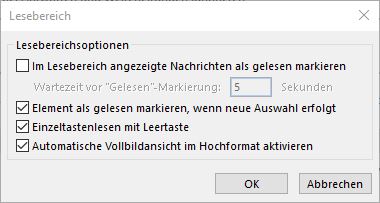
Gehen Sie zu „Datei“ und wählen Sie „Optionen“ aus
In den Outlook Optionen müssen Sie auf der linken Seite auf den Bereich „E-Mail“ klicken
Unter „Outlook Bereiche“ müssen Sie „Lesebereiche“ anklicken
Im Fenster „Lesebereich“ müssen Sie nun vor die Option „Einzeltastenlesen mit Leertaste“ einen Haken setzen
Bestätigen Sie Ihre Auswahl mit „OK“


Schreibe einen Kommentar